Bluetooth menjadi fakta kehidupan komputer harian di Linux, dan semakin banyak dongle Bluetooth dan kad PCI mencari sokongan dalam kernel Linux . Walau bagaimanapun, tidak semua orang suka teknologi ini didayakan sepanjang masa, kerana ia boleh menyumbang kepada kehabisan bateri.
Banyak pengedaran Linux menjadikan Bluetooth mudah untuk dimatikan, namun, kebanyakan pengguna Linux menggunakan Ubuntu, jadi dalam panduan ini, kami akan memfokuskannya apabila kami menunjukkan cara untuk melumpuhkan Bluetooth. Yang berkata, arahan ini mungkin berfungsi dengan mana-mana sistem pengendalian Linux.
Kaedah 1: lumpuhkan buat sementara waktu melalui GUI
Mungkin cara terpantas dan termudah untuk mematikan Bluetooth di Ubuntu ialah melakukannya buat sementara waktu. Dengan cara ini, anda mematikannya buat masa ini, tetapi ia tidak selama-lamanya, dan apabila anda memerlukan ciri itu, anda boleh menikmatinya lagi.
Untuk melumpuhkan Bluetooth buat sementara waktu melalui GUI di Ubuntu, mulakan dengan menekan butang Win pada papan kekunci anda. Menekan butang ini akan mendedahkan kotak carian Gnome. Menggunakan kotak carian, taip "Tetapan."
Selepas menaip "Tetapan" dalam kotak carian, beberapa hasil carian akan dipaparkan. Cari apl dengan ikon gear yang berlabel "Tetapan" dan klik padanya dengan tetikus. Anda kemudian akan melihat kawasan tetapan Ubuntu.
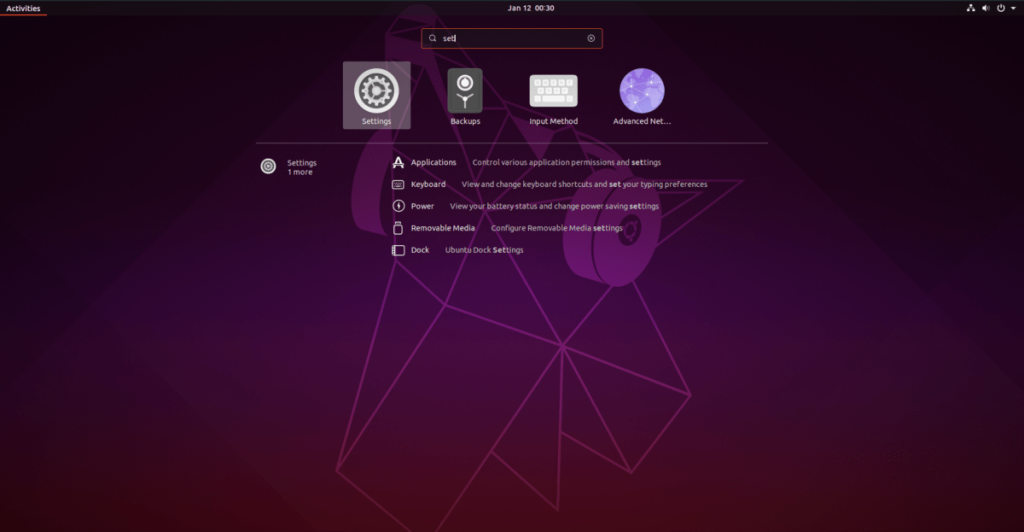
Di dalam kawasan tetapan, lihat ke bar sisi di sebelah kiri. Kemudian, cari "Bluetooth" dalam senarai dan klik padanya dengan tetikus untuk membuka tetapan Bluetooth Ubuntu.
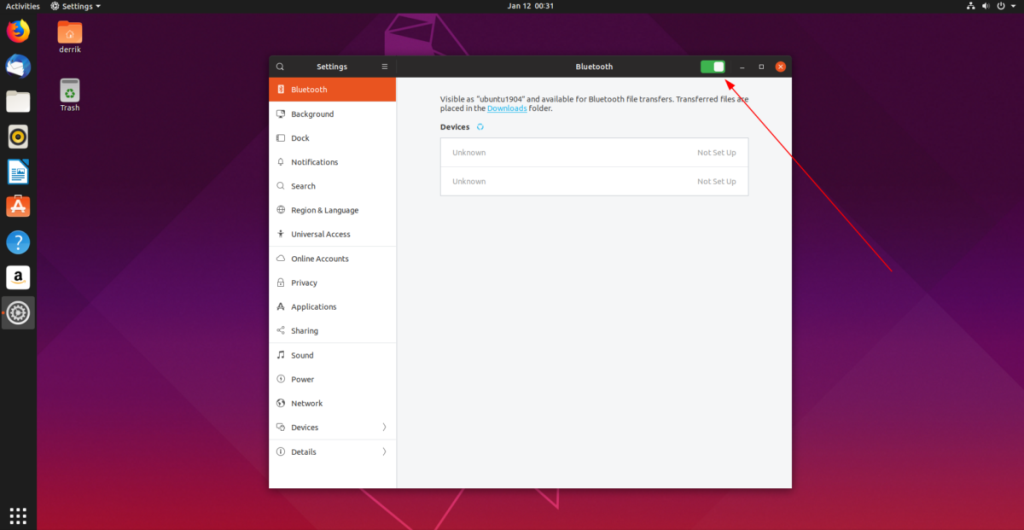
Dalam tetapan Bluetooth di Ubuntu, cari peluncur di bahagian atas kanan tetingkap dan klik padanya. Memilih peluncur ini akan meletakkan radio Bluetooth PC Ubuntu anda ke dalam "Mod pesawat," serupa dengan telefon pintar atau tablet. Anda tidak akan dapat menggunakan Bluetooth dengan gelangsar dimatikan.
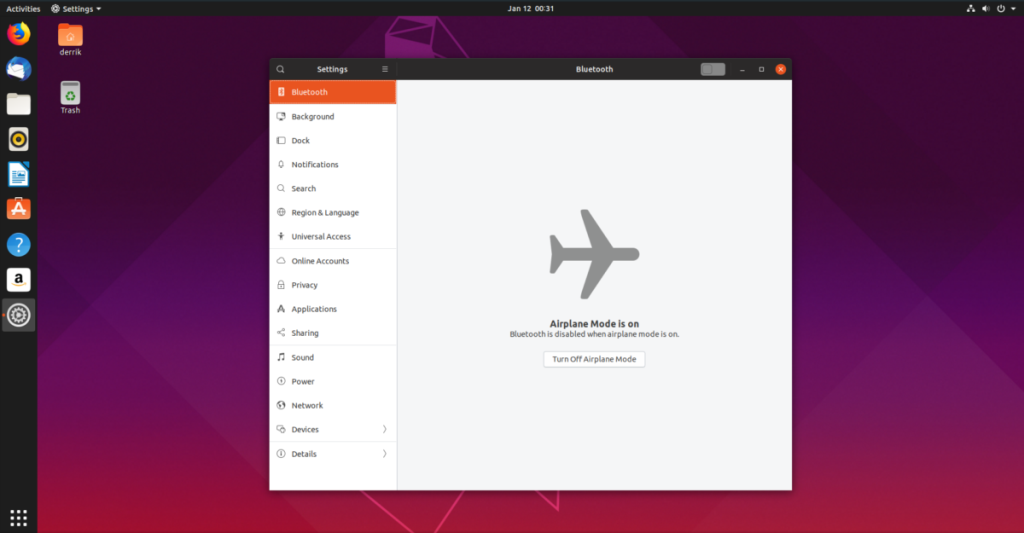
Untuk menghidupkan semula sambungan Bluetooth dalam Ubuntu, klik peluncur kembali ke kedudukan hidup.
perisa Ubuntu
Bukan setiap pengguna Ubuntu menjalankan sistem pengendalian versi Gnome Shell. Terdapat juga Ubuntu Mate, Xubuntu, Kubuntu, dan senarainya diteruskan. Berikut ialah cara untuk melumpuhkan Bluetooth buat sementara waktu pada pengedaran tersebut.
Kubuntu
Pada KDE Plasma 5 , cari ikon Bluetooth dalam dulang sistem dan klik padanya dengan tetikus. Memilihnya akan mendedahkan menu Bluetooth. Dari sini, nyahtanda kotak Bluetooth untuk melumpuhkan Bluetooth buat sementara waktu.
Xubuntu/Ubuntu Mate/Lubuntu
Dalam XFCE4, Mate atau Lubuntu, cari ikon Bluetooth dalam dulang sistem dan klik dengan tetikus untuk mendedahkan pilihan menu. Kemudian, lihat dalam pilihan menu untuk butang lumpuhkan untuk melumpuhkan Bluetooth buat sementara waktu.
Sebagai alternatif, klik dua kali pada ikon Bluetooth untuk memaparkan apl pengurus Bluetooth. Dari sana, anda boleh mengacaukan tetapan dan mematikan radio Bluetooth.
Kaedah 2: lumpuhkan buat sementara waktu melalui CLI
Baris arahan ialah cara terbaik untuk melumpuhkan Bluetooth pada Ubuntu buat sementara waktu, kerana ia boleh dilakukan dengan cepat, dengan satu arahan. Untuk memulakan, buka tetingkap terminal. Anda boleh melancarkan tetingkap terminal pada Ubuntu dengan menekan Ctrl + Alt + T atau Ctrl + Shift + T pada papan kekunci. Kemudian, setelah terminal sedia untuk digunakan, gunakan perintah sudo -s untuk menaikkan daripada pengguna anda ke akaun root.
sudo -s
Apabila anda mempunyai akses kepada akaun root, anda bersedia untuk melumpuhkan Bluetooth buat sementara waktu melalui CLI. Menggunakan arahan systemctl , matikan perkhidmatan Bluetooth dengan fungsi berhenti .
systemctl hentikan bluetooth
Perintah henti systemctl sepatutnya cukup untuk menutup perkhidmatan Bluetooth pada PC Ubuntu anda. Walau bagaimanapun, jika tiada apa-apa berlaku, anda boleh menggunakan pengubah suai -f, yang memaksanya untuk ditutup.
systemctl hentikan bluetooth -f
Sebagai alternatif, gantikan stop dengan kill , dan Bluetooth akan berhenti berfungsi pada Ubuntu. Apabila anda but semula PC anda, anda akan mempunyai akses kepada Bluetooth sekali lagi.
Kaedah 3: lumpuhkan secara kekal melalui CLI
Bluetooth, seperti perkhidmatan lain di Ubuntu, berjalan dengan bantuan systemd, sistem init. Dalam kaedah 3, kami membincangkan cara menggunakan alat ini untuk menghentikan sementara bluetooth.servicefail supaya ciri Bluetooth Ubuntu akan berhenti. Walau bagaimanapun, ini bukan penyelesaian kekal. Jika anda mahukan sesuatu yang berterusan sepanjang but semula, anda mesti menggunakan perintah nyahdaya systemctl .
Untuk melumpuhkan Bluetooth secara kekal pada PC Ubuntu anda, lancarkan tetingkap terminal dan dapatkan akses kepada akaun root dengan menggunakan perintah sudo -s .
sudo -s
Kemudian, dengan akses kepada akaun root, gunakan systemctl disable pada bluetooth.servicefail untuk memberitahu Ubuntu, anda tidak lagi mahu Bluetooth berfungsi.
systemctl lumpuhkan bluetooth.service
Jangan ragu untuk menggunakan ciri daya jika ia enggan melumpuhkan:
systemctl lumpuhkan bluetooth.service --force
Setelah fail perkhidmatan telah dilumpuhkan dengan systemctl disable , but semula PC Ubuntu anda. Apabila anda log masuk semula, Bluetooth akan dimatikan.

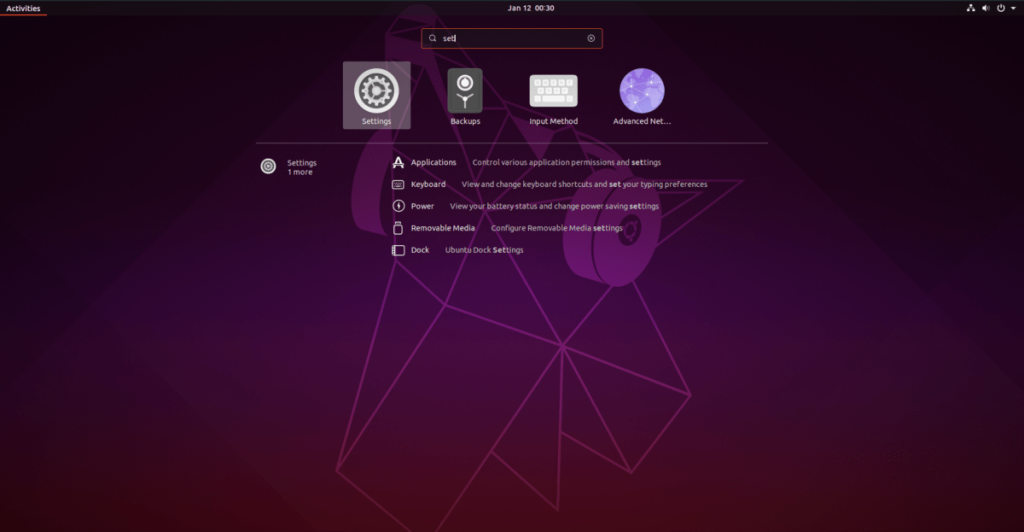
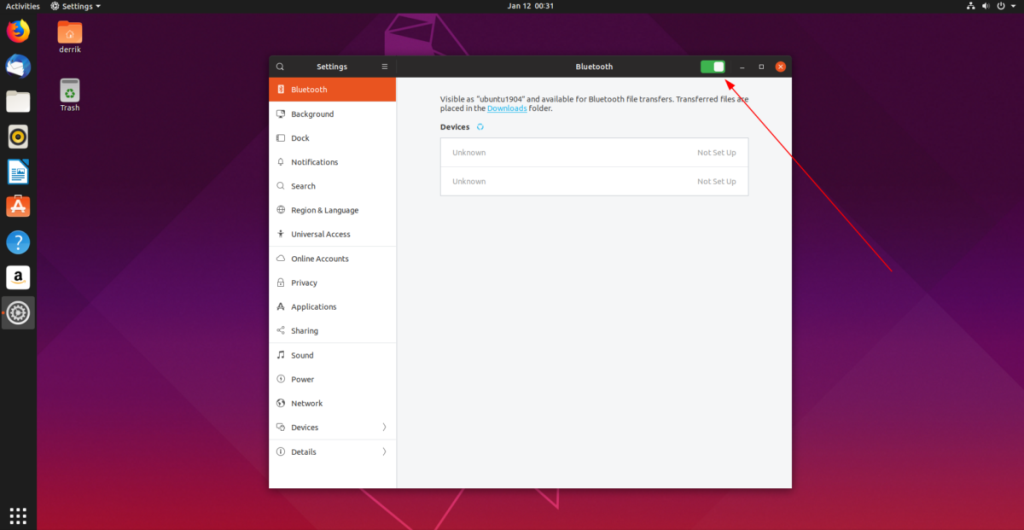
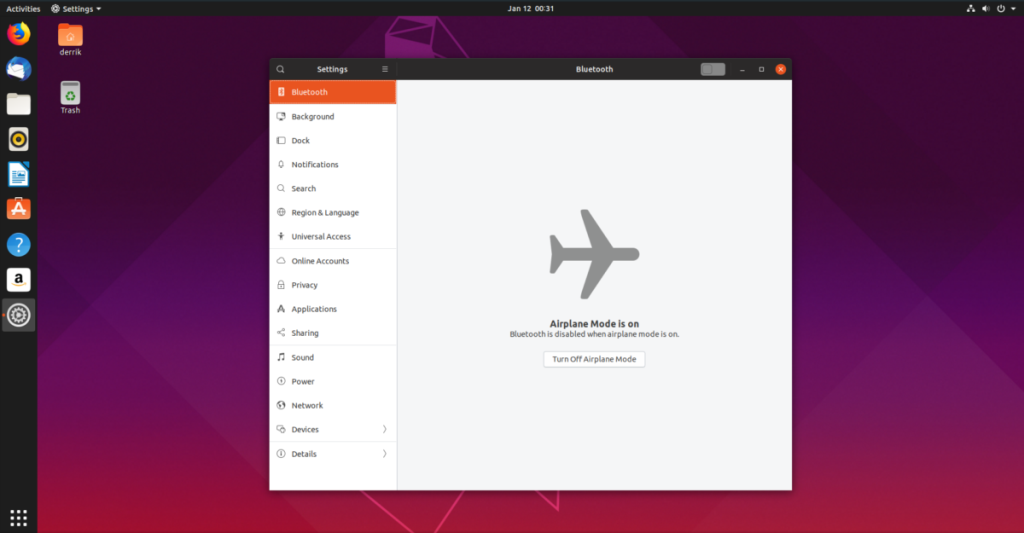



![Muat turun FlightGear Flight Simulator Secara Percuma [Selamat mencuba] Muat turun FlightGear Flight Simulator Secara Percuma [Selamat mencuba]](https://tips.webtech360.com/resources8/r252/image-7634-0829093738400.jpg)




